طرح رنگ سفید را دوست ندارید یا می خواهید در عمر باتری صرفه جویی کنید؟ فعال کردن حالت تاریک در زوم را در نظر بگیرید. در اینجا نحوه انجام آن آمده است.
برای سالها، زوم ویژگی حالت تاریک نداشت، به این معنی که شما با تم روشن گیر کردهاید، حتی اگر حالت اول را ترجیح میدهید. همچنین به این معنی بود که اگر دستگاه شما روی تم تیره تنظیم شده بود، زوم یکی از معدود برنامههایی بود که در خط قرار نداشتند.
اما از آن زمان تغییر کرده است. برنامه ویدئو کنفرانس به شما امکان می دهد آن را روی حالت تاریک تنظیم کنید. برای اطلاع از نحوه فعال کردن حالت تاریک در زوم به خواندن ادامه دهید.
زوم به شما امکان می دهد حالت تاریک را فعال کنید

از مارس 2022، می توانید حالت تاریک را در زوم فعال کنید. برنامه کنفرانس ویدیویی کمی دیر به مهمانی رسید – این ویژگی برای سالها در پلتفرم وجود نداشت. اما همتایان آن، مانند اسکایپ، مدتی است که این گزینه را دارند که به یک تم تیره سوئیچ کنند.
حالت تاریک در بین برنامه های مختلف محبوب است. برخی بدون ترجیح از آن استفاده می کنند زیرا چیز متفاوتی می خواهند و برخی دیگر به حالت تاریک تغییر می کنند زیرا برای چشمانشان راحت تر است. دلیلش هرچه که باشد، داشتن آن خوب است و حداقل ارزش امتحان کردن را دارد.
راهنمای ما را بخوانید تا درباره حالت تاریک و نحوه عملکرد آن بیشتر بدانید.
نحوه فعال کردن حالت تاریک در زوم
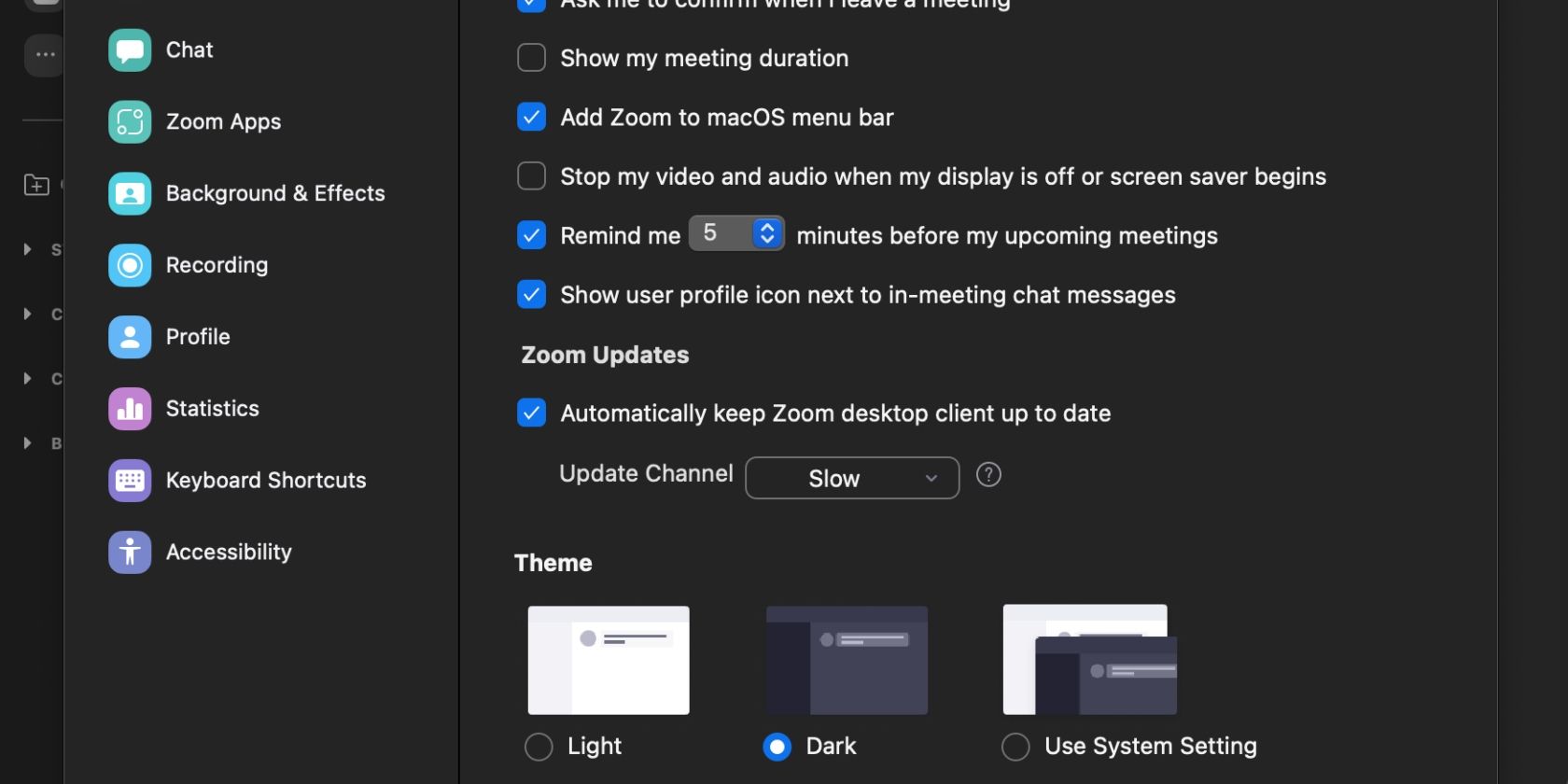
در ویندوز یا macOS، برنامه Zoom را باز کنید و روی نماد نمایه خود در گوشه سمت راست بالا و سپس تنظیمات کلیک کنید. به Theme در پایین صفحه بروید، سپس روی Dark کلیک کنید. خودشه! اکنون زوم روی حالت تاریک تنظیم شده است.
برای بازگرداندن زوم به حالت روشن، مراحل مشابه را دنبال کنید، سپس روی Light در کنار تاریکی کلیک کنید. اگر تم رایانه خود را اغلب تغییر میدهید و میخواهید زوم مطابق با تنظیمات طرح زمینه باشد، به جای آن روی Use System Setting کلیک کنید.
اگر از Zoom در iOS یا Android استفاده می کنید، برنامه به طور خودکار تنظیمات تم دستگاه شما را منعکس می کند. این بدان معناست که اگر میخواهید زوم روی تم تیره تنظیم شود، باید دستگاه خود را روی حالت تاریک تنظیم کنید. آیا شما یک کاربر جدید اندروید هستید؟ راهنمای ما را در مورد نحوه استفاده از Zoom در Android برای شروع بخوانید.
چرا در زوم به حالت تاریک تغییر دهید؟
اگر قبلاً دستگاه و سایر برنامهها را روی حالت تاریک تنظیم کردهاید، تنظیم زوم روی یک تم تیره به این معنی است که در نهایت میتوانید تجربه یکپارچه را در دستگاه خود داشته باشید.
همچنین برای شرایط کم نور گزینه بهتری است و استفاده از برنامه را در شب راحت تر می کند زیرا چشمان خود را کمتر خسته می کنید. این به ویژه اگر عادت دارید تا دیروقت یا صبح زود کار کنید مفید است.
